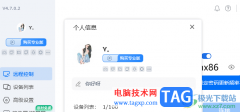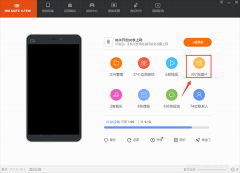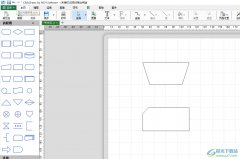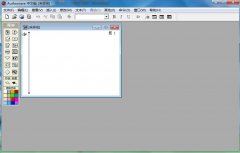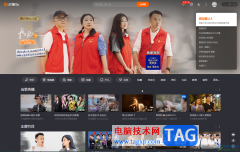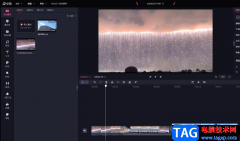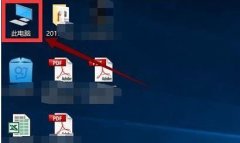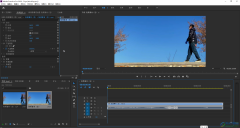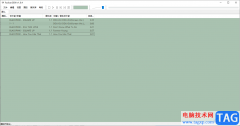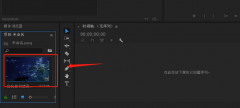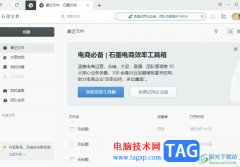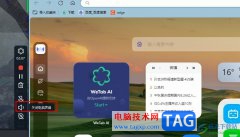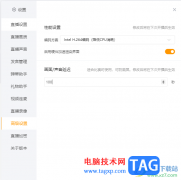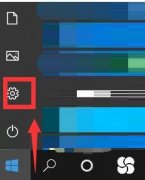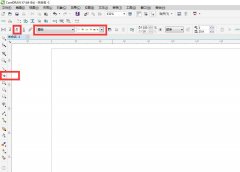小伙伴们你们知道AI怎样设置古典的边框呢?今天小编很乐意与大家分享ai中国风线条边框的方法技巧,感兴趣的可以来了解了解哦。
我们用【圆角矩形工具】画一个圆角矩形,如图所示。
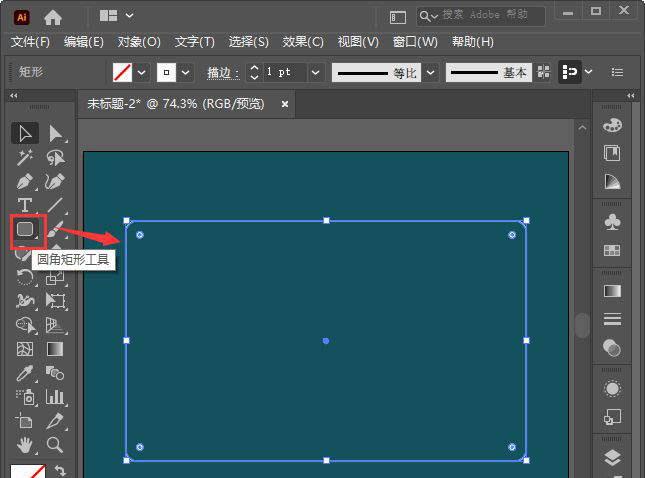
接着,我们继续用圆角矩形工具,再画出一个大一点的圆角矩形,如图所示。
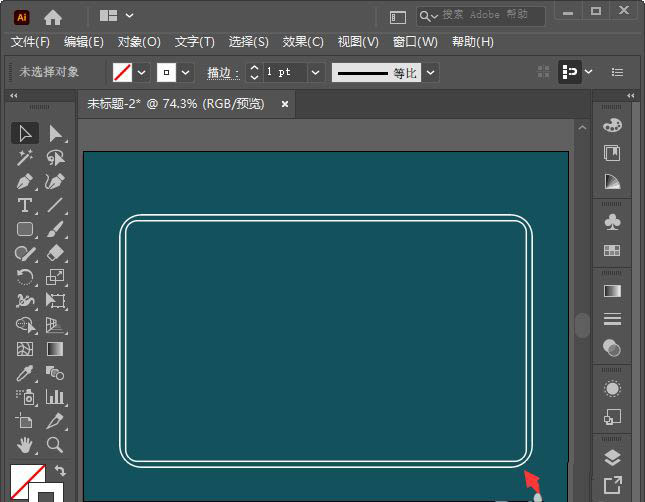
我们选中大的圆角矩形,按住【ALT】键单击其中的一个小圆点调整成自己喜欢的边框效果,如图所示。
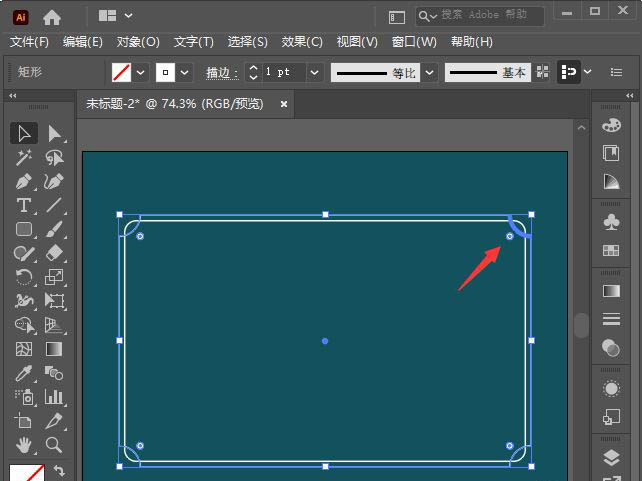
我们把两个圆角矩形一起选中,然后在右边点击【渐变】选择为线性渐变,然后设置成自己喜欢的渐变颜色,如图所示。
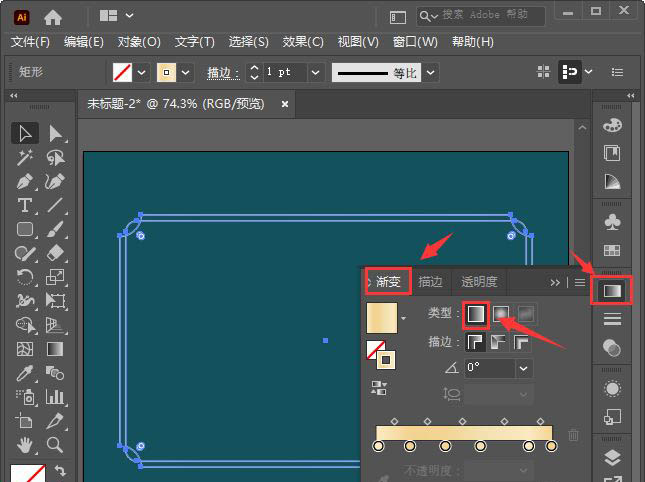
接下来,我们用【圆角矩形工具】在两个边框的上面画出一个形状,设置填充和描边颜色即可。
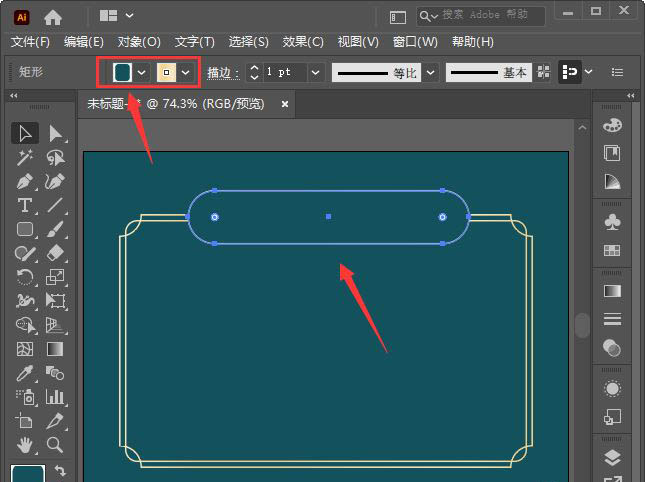
最后,我们用【文字工具】输入标题需要的文字就完成了。
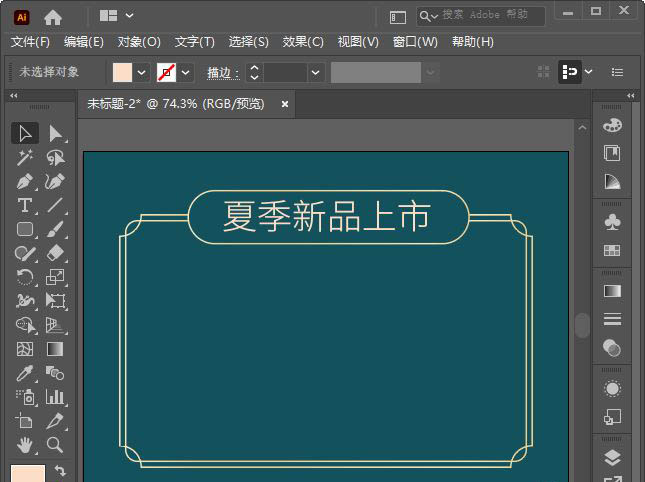
以上就是ai中国风线条边框的技巧,希望大家喜欢哦。